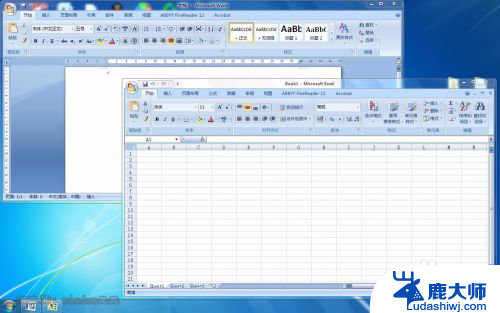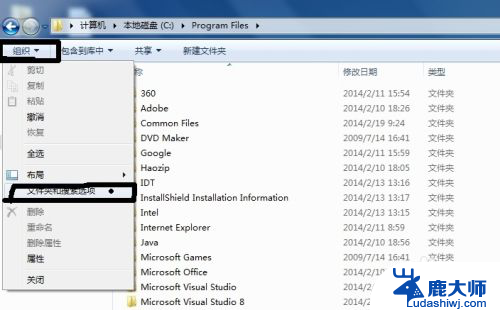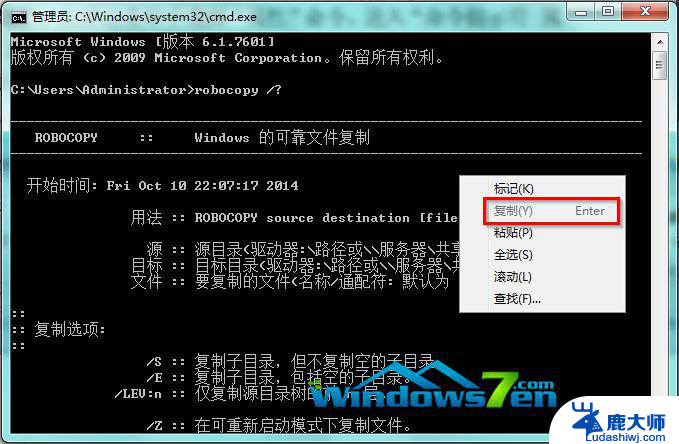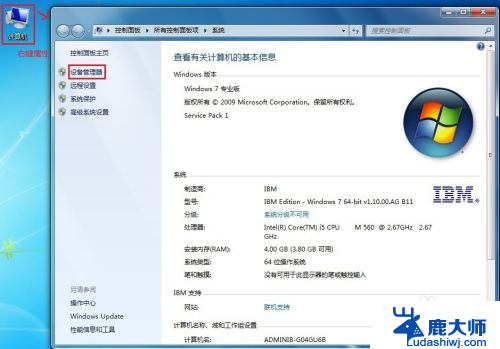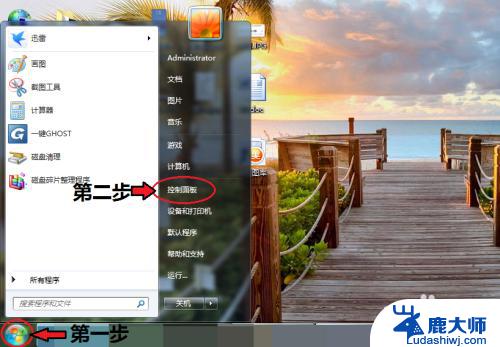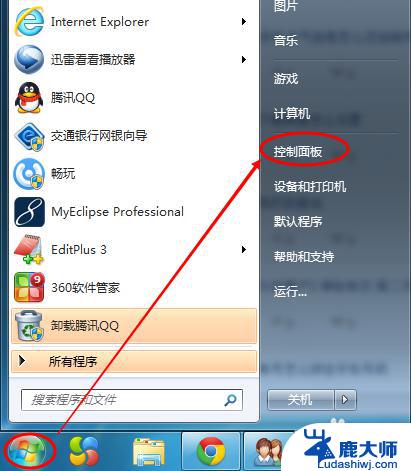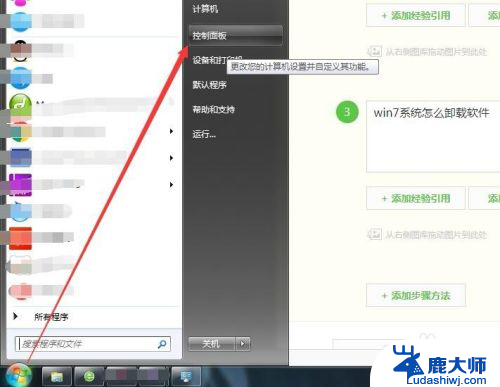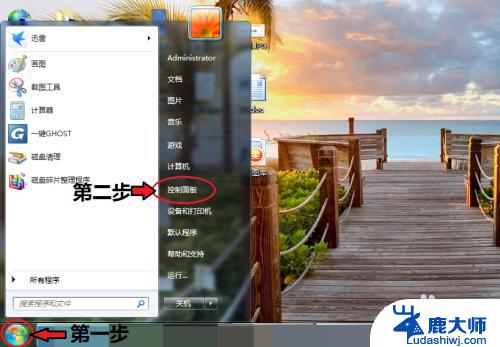win7电脑打开软件窗口太大 win7电脑窗口大小调整工具
win7电脑打开软件窗口太大,在使用Win7电脑时,我们经常会遇到一个问题,就是打开的软件窗口大小过大,导致我们无法顺利进行操作,这不仅让我们感到困扰,还浪费了我们宝贵的时间。幸运的是有一款名为Win7电脑窗口大小调整工具的软件可以帮助我们解决这个问题。这款工具简单易用,只需几步操作,就能调整窗口大小,让我们的电脑使用更加便捷。无论是工作还是娱乐,这款工具都能为我们提供更好的使用体验。让我们一起来了解一下这款Win7电脑窗口大小调整工具吧!
具体方法:
1.打开电脑,鼠标右键任意单击屏幕空白处。在弹出的菜单栏中选择“个性化”。
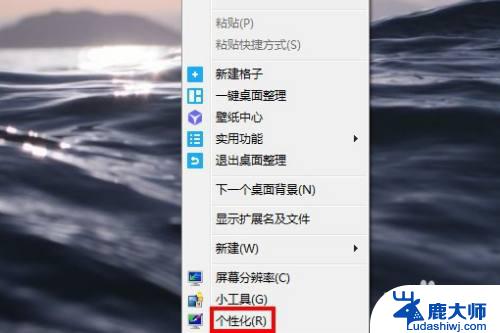
2.在个性化中,点击左下角的“显示”。
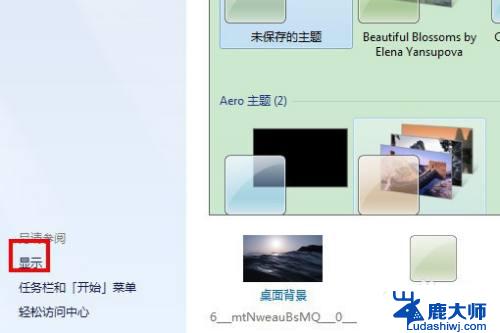
3.在打开的”显示“,我们会看到较小、中等、较大三种显示可选;默认的的(较小),可以选择”中等“。然后应用,注销计算机就可以看到效果;
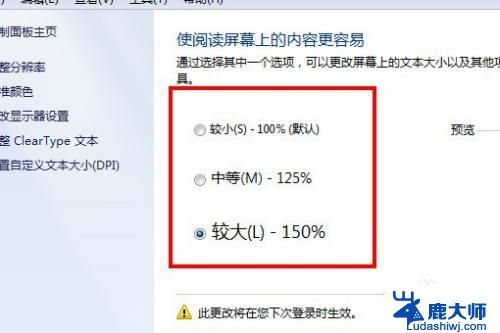
4.如果以上的三种模式无法让您满意,可以点击左边栏”设置自定义文本大小(DPI)
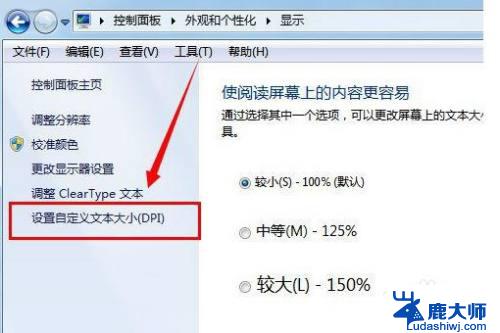
5.去掉”使用Windows XP风格 DPI缩放比例“,然后用鼠标左右拖动合适的比例。然后点击”确定“;
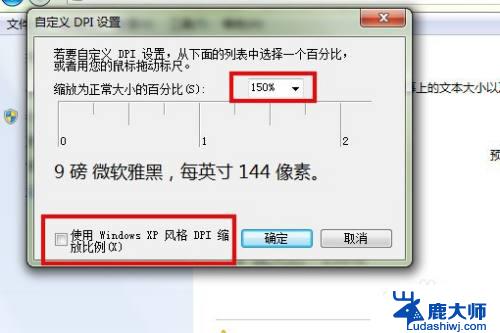
6.此时会多出一个自定义的百分比,就是我们上面用鼠标拖动的那个;然后点击”应用“,注销计算机就可以看到效果了。
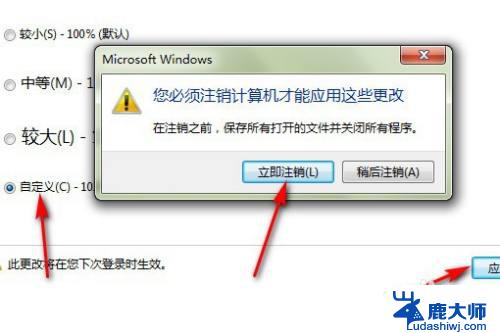
以上就是Win7电脑打开软件窗口过大的全部内容,如果出现此情况,可根据本文提供的方法解决,希望对大家有所帮助。